Instalace Ubuntu od nuly na váš notebook nebo PC může pro většinu uživatelů vypadat jako ideální volba. Těm, kteří mají zájem o používání terminálu Ubuntu, se však tato možnost instalace operačního systému od nuly nebude líbit. Místo toho raději používají systém Windows. Takže pro tyto uživatele existuje volitelná funkce Systém Windows s názvem Windows Subsystem for Linux (WSL) což uživateli usnadňuje spouštění příkazů Ubuntu Windows PowerShell.
Postupujte podle pokynů v tomto článku a nainstalujte Ubuntu na WSL 2 v systému Windows.
Jak nainstalovat Ubuntu na WSL 2 na Windows
Chcete-li nainstalovat Ubuntu na WSL 2 v systému Windows, postupujte podle níže uvedených kroků:
Krok 1 : První běh Windows PowerShell jako správce z nabídky Start.
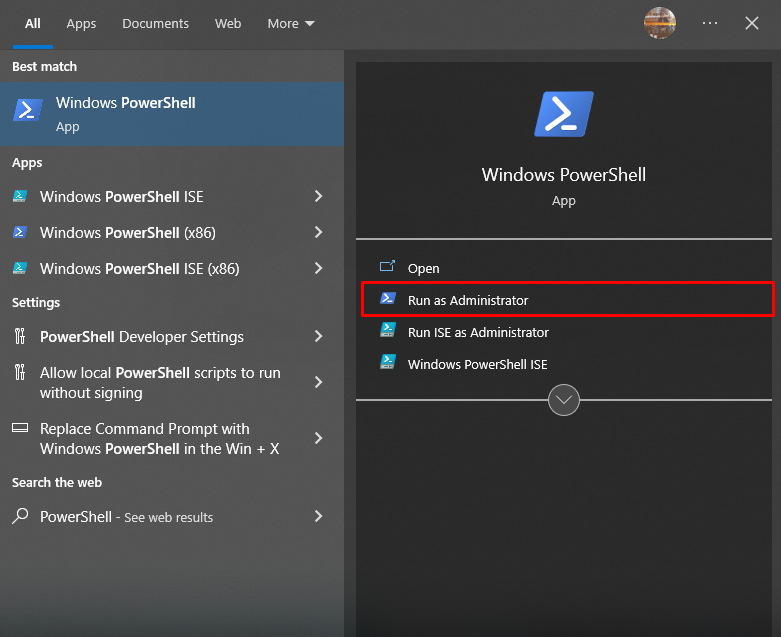
Krok 2 : Poté spusťte následující příkaz k instalaci Nástroj pro správu a servis obrazu nasazení v systému.
dism.exe /online /povolit-funkci /featurename:Microsoft-Windows-Subsystem-Linux /all /norestart 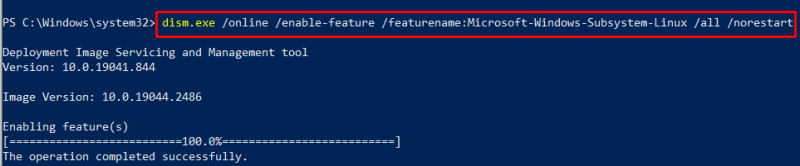
Krok 3 : Po instalaci použijte následující příkaz k instalaci Ubuntu prostřednictvím WSL2 v systému Windows.
wsl --install -d Ubuntu 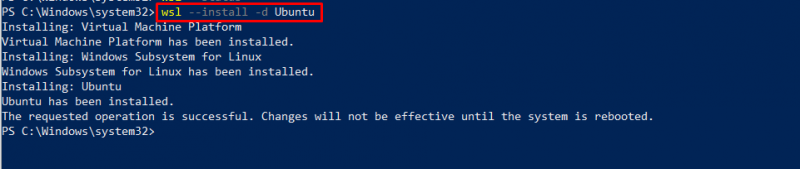
Poznámka : Ubuntu můžete nainstalovat také prostřednictvím obchodu Microsoft Store. Je na vaší volbě, zda použijete příkaz nebo jej nainstalujete přes obchod.
Krok 4 : Po instalaci přejděte do obchodu Microsoft Store, vyhledejte Ubuntu a uvidíte, že je v systému nainstalováno. Musíte jej otevřít pomocí „ OTEVŘENO ' knoflík.
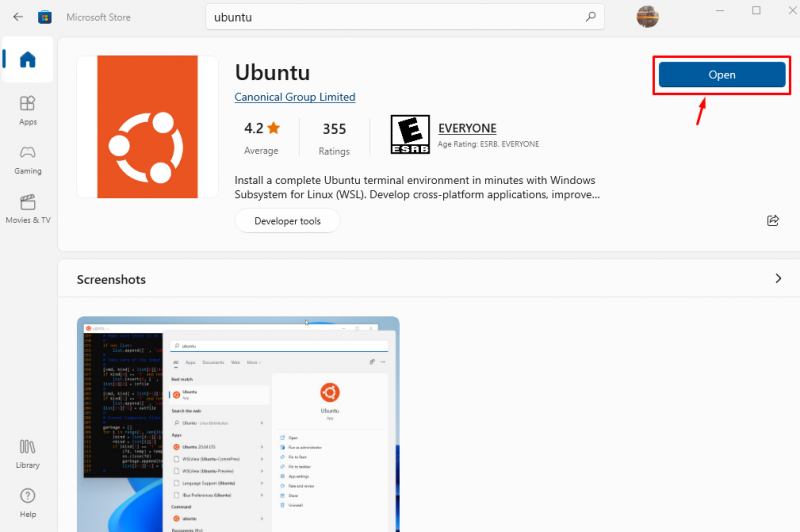
Jakmile otevřete Ubuntu, otevře se na vaší ploše terminálové prostředí Ubuntu.
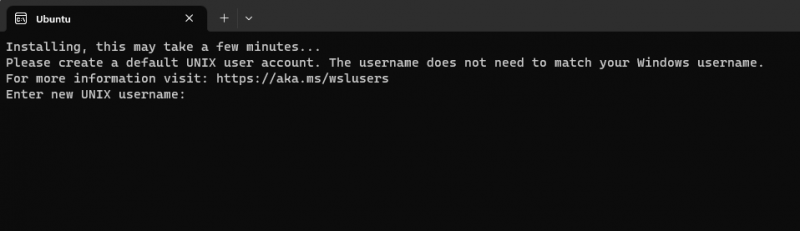
Krok 5 : Pro úspěšné přihlášení do systému Ubuntu musíte přidat své uživatelské jméno a heslo.
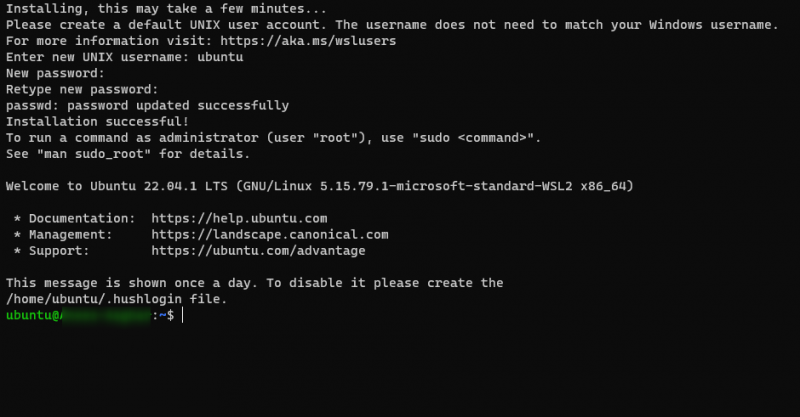
Nyní můžete provést libovolný příkaz, protože prostředí terminálu Ubuntu je úspěšně nastaveno v systému Windows.
Pouze používám příkaz update k potvrzení, že příkaz Ubuntu úspěšně funguje na systémovém terminálu.
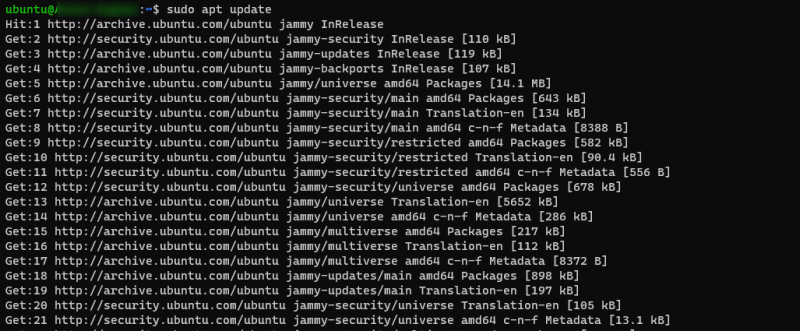
Závěr
WSL2 Funkce v systému Windows usnadňuje uživatelům používání terminálového prostředí Linux v systému. Pokyny uvedené výše ukazují instalaci terminálového prostředí Ubuntu do systému Windows prostřednictvím WSL2 , což z něj činí ideální volbu pro uživatele, kteří se zajímají pouze o používání terminálu Ubuntu v systému.